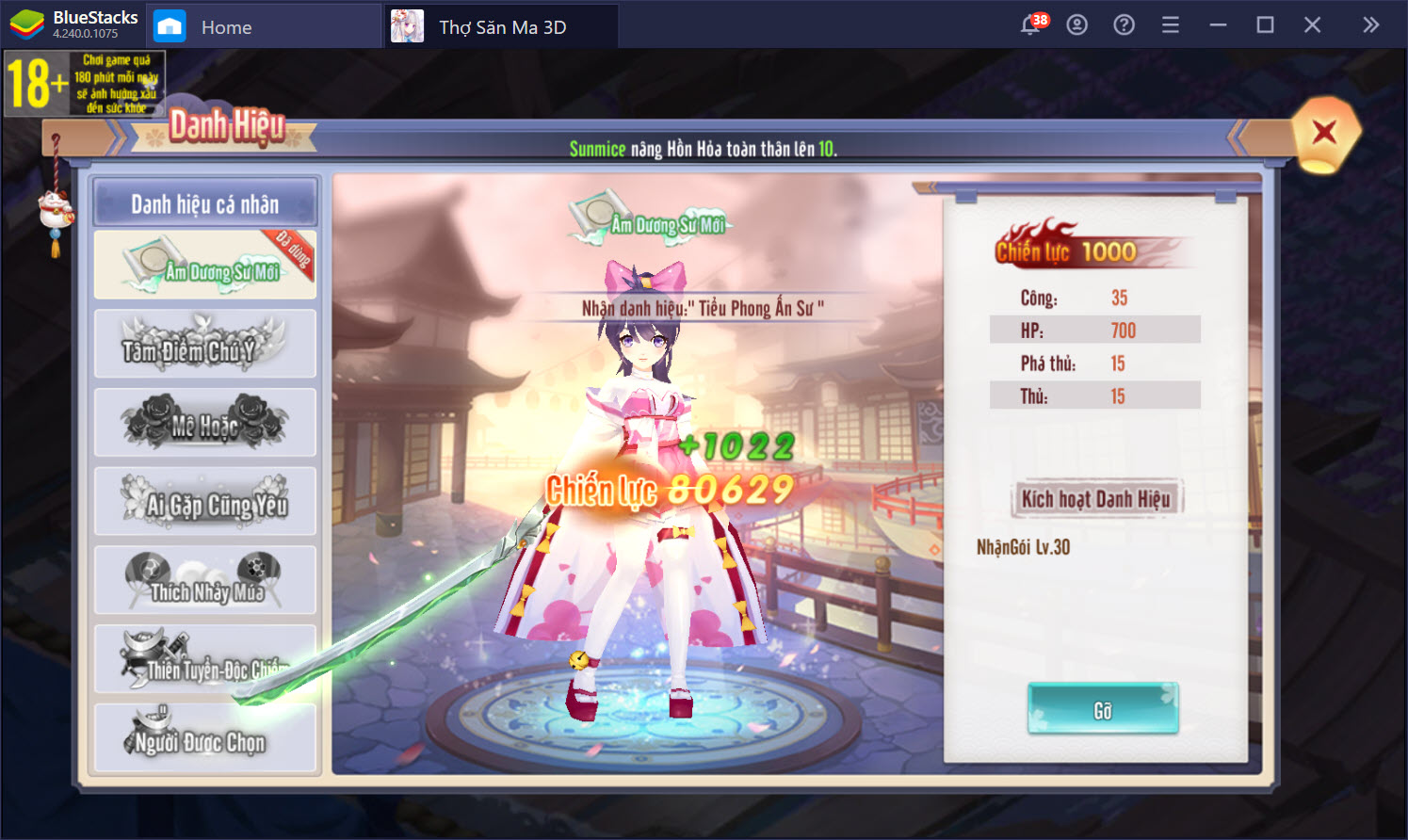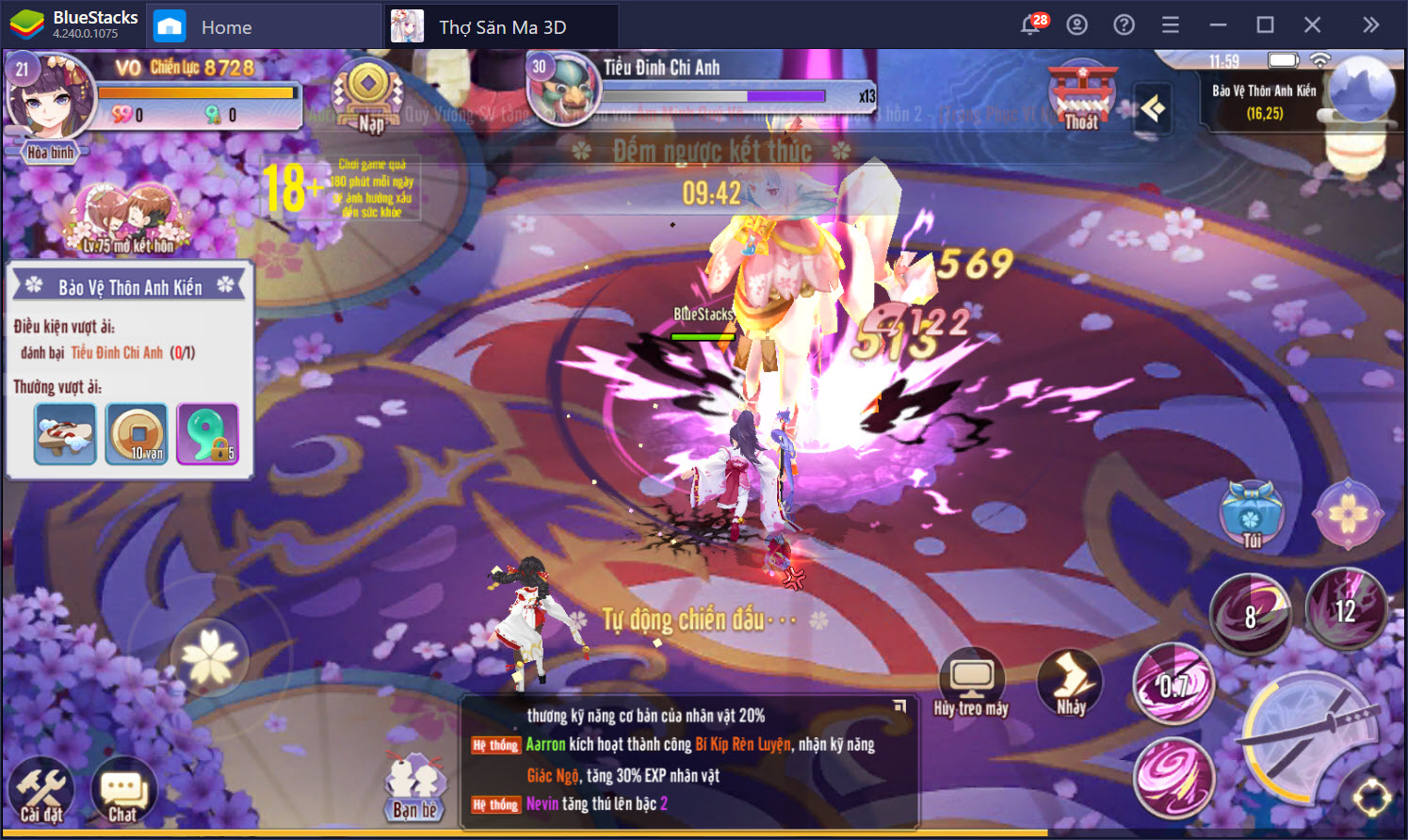Thợ Săn Ma 3D: Tinh chỉnh Keymapping hỗ trợ Hồn Sư bắt ma trên BlueStacks
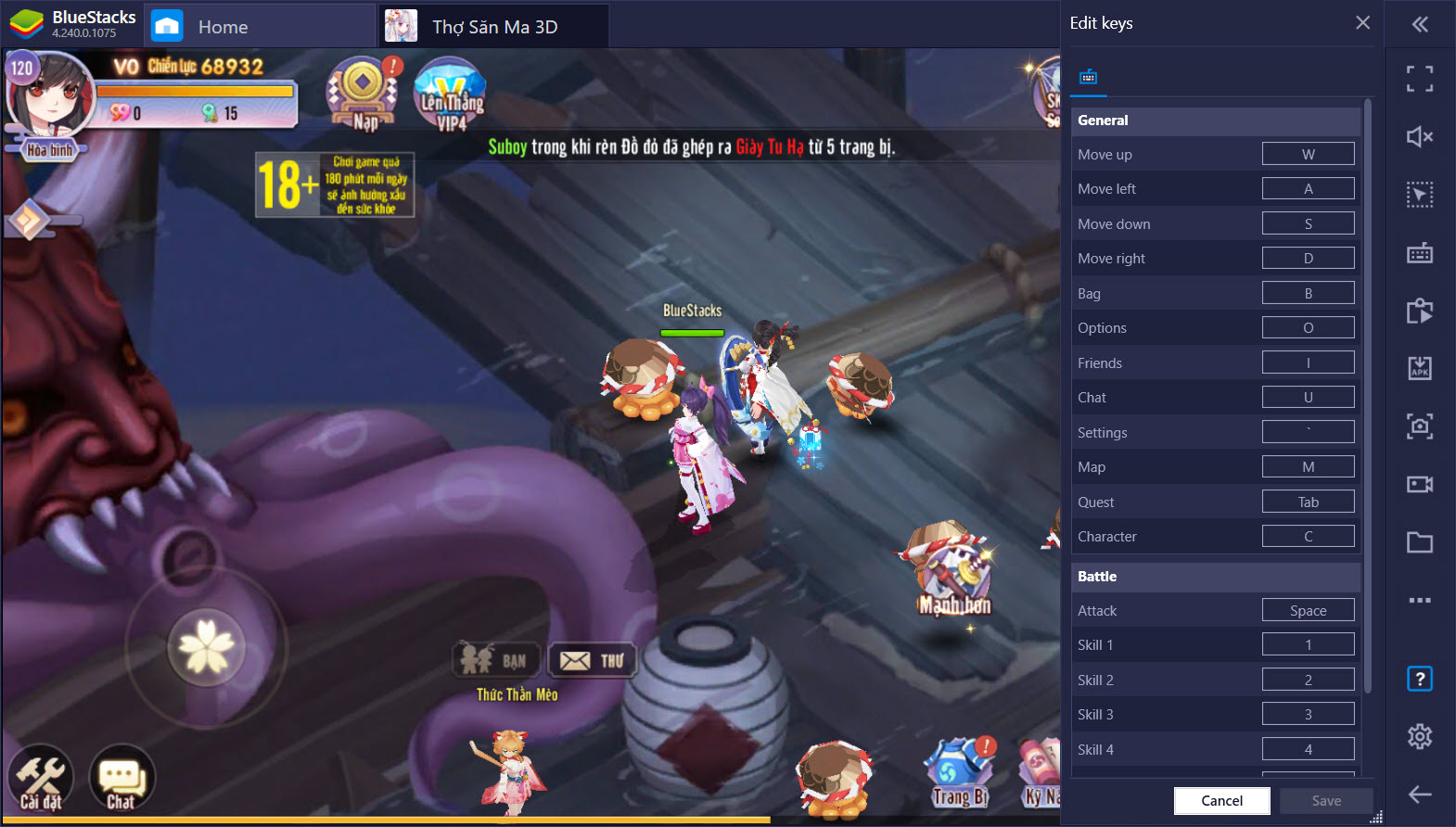
Game Controls là cái tên vốn đã quá quen thuộc với những ai từng sử dụng BlueStacks. Còn nếu bạn là người mới? Đừng lo vì công cụ này rất dễ sử dụng, trong tựa game Thợ Săn Ma 3D chúng ta có thể thiết lập theo một chuẩn nhất định hay theo phong cách của mình miễn sao nó đáp ứng được nhu cầu chơi game của bạn, hãy cùng khám phá công cụ này nào.
Tinh chỉnh Game Controls cho Thợ Săn Ma 3D trên BlueStacks
Đầu tiên các bạn phải chắc chắn rằng phiên bản BlueStacks mà mình đang sử dụng là mới nhất, bởi một số phiên bản BlueStacks khác nhau vẫn được sử dụng và có một chút giao diện thay đổi sẽ khiến cho độ chính xác của bài viết này giảm xuống.
Công cụ này được BlueStacks hỗ trợ sẵn, bạn có thể sử dụng mặc định đó hoặc tùy chỉnh theo ý muốn nếu như cảm thấy thiết lập trên không phù hợp, trước đó chúng ta cần phải kích hoạt menu ẩn trên phần mềm và lựa chọn công cụ.
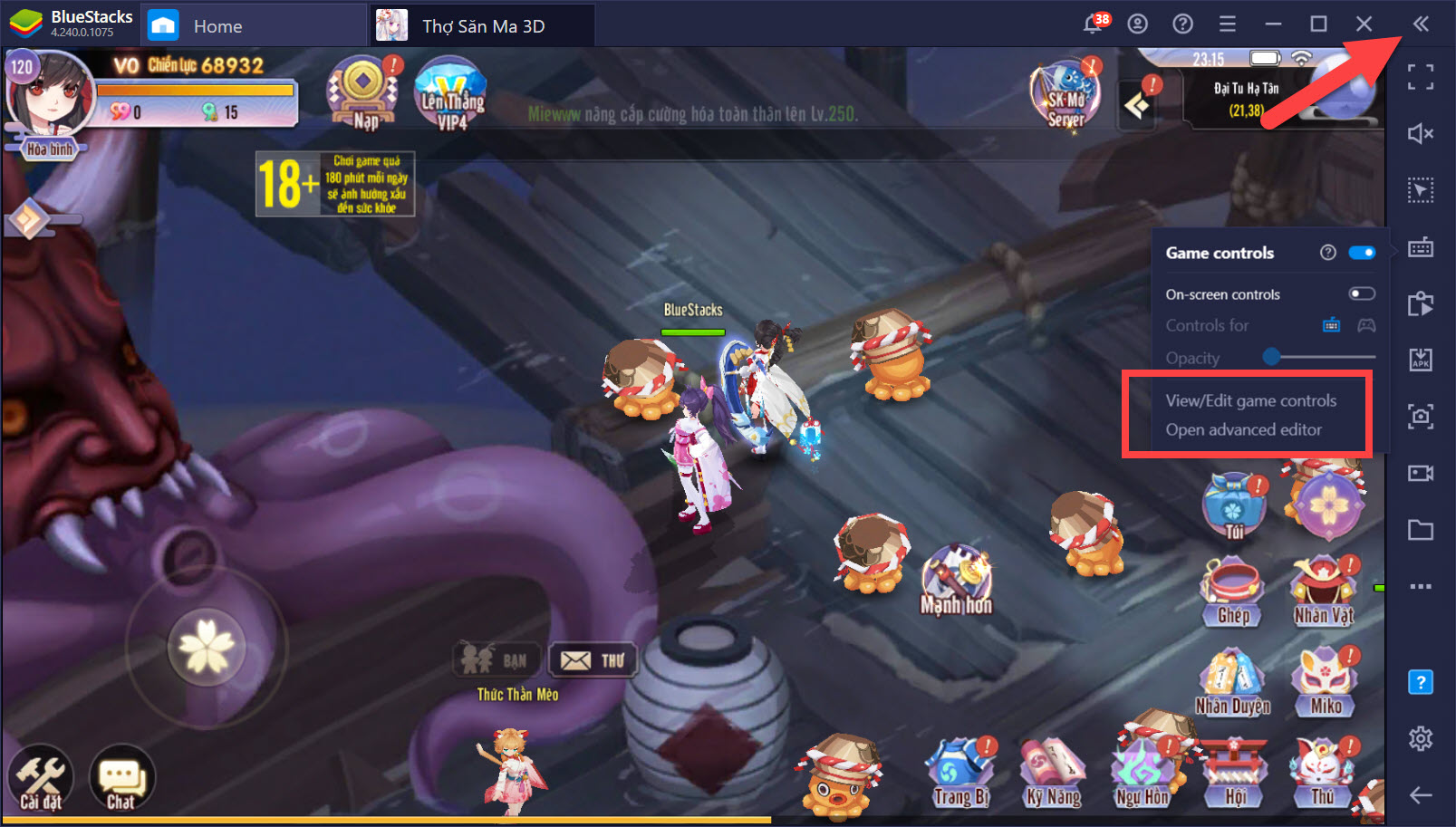
Kích hoạt công cụ Game Controls
- View/Edit game controls: Đây là phần cho phép hiển thị các phím tắt đã thiết lập từ trước, một cách khác là người chơi có thể nhấn vào dấu hỏi màu xanh ở dưới để hiển thị tương tự.
- Open advanced editor: Phần tinh chỉnh cao cấp với 13 tính năng áp dụng cho mọi tựa game, app hoạt động trên BlueStacks.
Với View/Edit game controls người chơi có thể xem được các phím tắt cơ bản cho game mà BlueStacks đã ưu ái thiết lập cho trò chơi này. Các công cụ tại đây chỉ có thể thay đổi chứ không thể chỉnh sửa hay xóa được. Trong tựa game chúng ta có 2 bảng riêng biệt là General và Battle.
- General là phần tổng hợp các tính năng cơ bản trong game bao gồm bốn phím điều hướng W A S D, phím B cho phép mở kho trang bị, phím O để tinh chỉnh cho nhân vật, phim I để mở khung bạn bè, phím U để mở bảng chat, phím ` để mở cài đặt trong game bao gồm cấu hình, thiết lập treo máy, phím M để mở bản đồ, phím Tab để tự động làm Quest và cuối cùng là phím C để mở thông tin nhân vật.
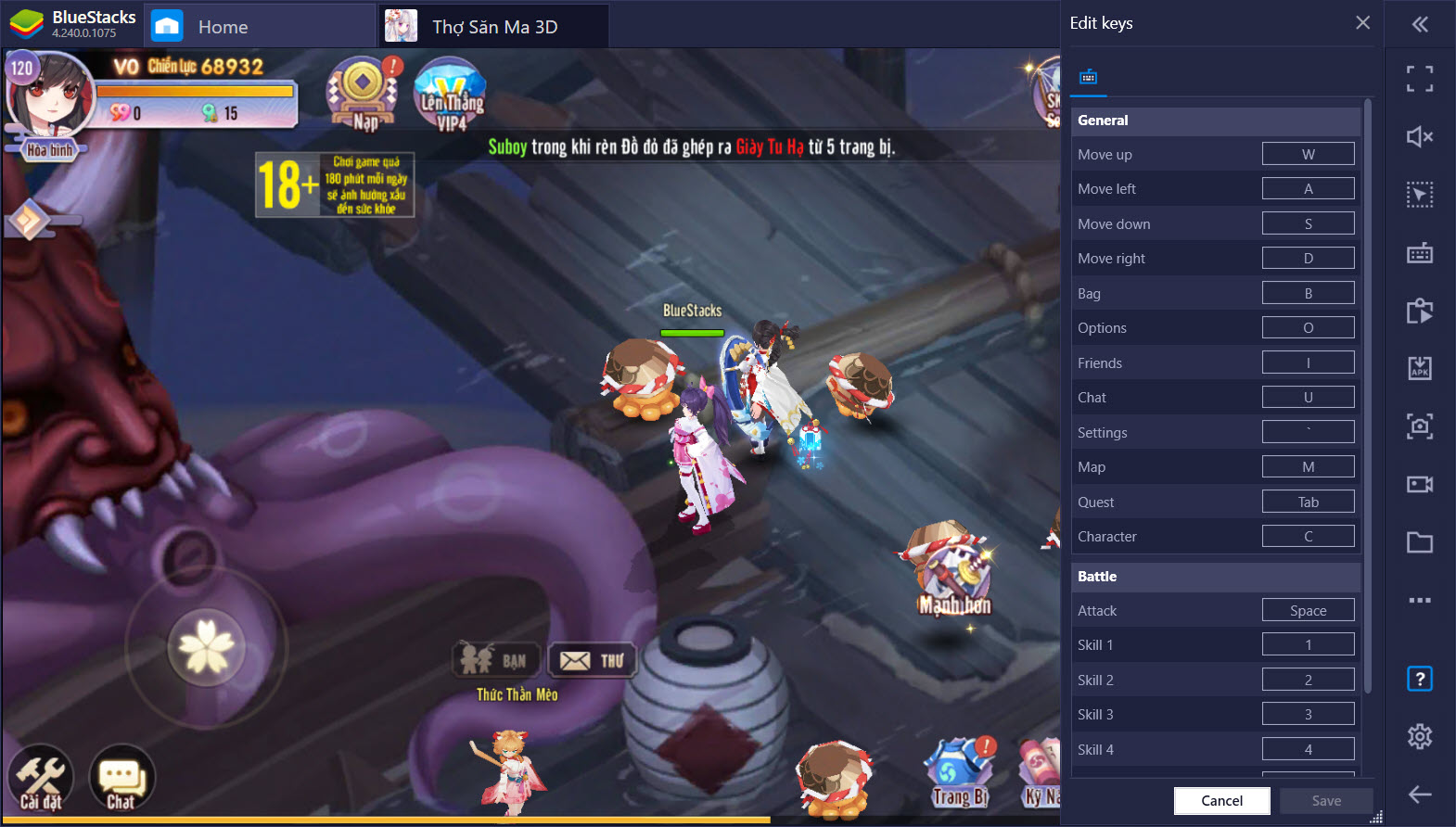
Giao diện hỗ trợ thay đổi cơ bản
- Battle là tổng hợp các phím chức năng trong chiến đấu như tấn công cơ bản là phím Space, sử dụng các kỹ năng 1, 2, 3, 4, 5 tương ứng với phím 1, 2, 3, 4, 5 và các phím tắt sử dụng kỹ năng, auto khác trong phần này.
Tất nhiên với tinh chỉnh như vậy chỉ đáp ứng nhu cầu ban đầu cho người chơi, khi trải nghiệm game một thời gian chúng ta sẽ cần tinh chỉnh nhiều hơn và với Open advanced editor chính là công cụ cần thiết vào lúc này, giao diện của công cụ này sẽ giúp người chơi thiết lập được mọi thứ với bộ 13 chức năng cũng một giao diện vô cùng trực quan.
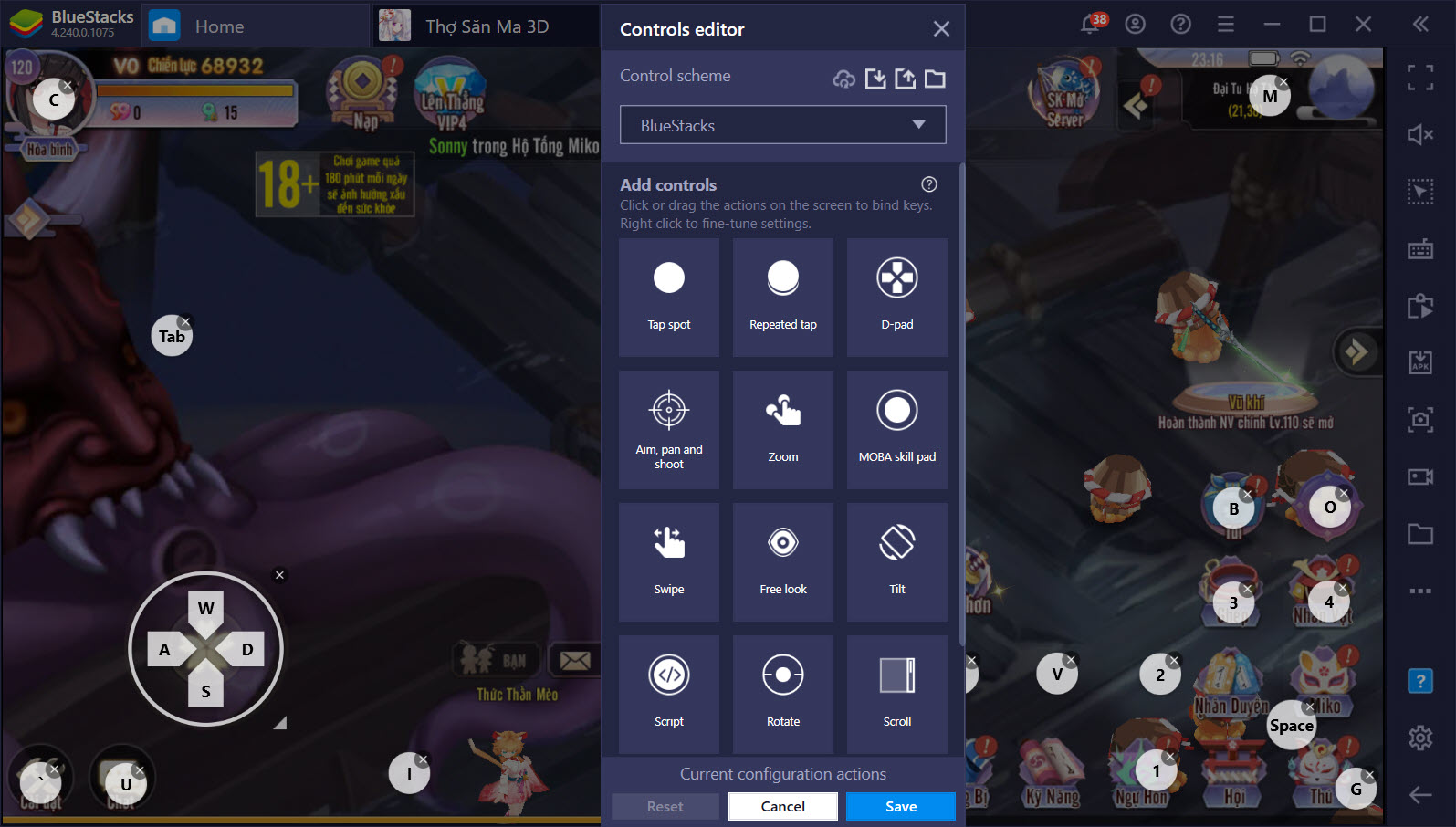
Giao diện tùy chỉnh chuyên sâu với 13 chức năng
Người sử dụng có thể tạo thêm nhiều phím tắt khác nhau, nhiều chức năng khác nhau nhưng tựa game đã được thiết lập sẵn rồi, sẽ không có nhiều việc cho bạn ngoài việc sử dụng Tap Spot để thêm các phím tắt cần thiết.
- Tap Spot: Cho phép nhấn vào một điểm bất kỳ trong game và tạo ra phím tắt từ đó.
- Repeated Tap: Cho phép nhấn một lần thay thế cho thao tác hàng chục, trăm lần, tùy theo thiết lập.
- D-pad: Công cụ cho phép tạo các phím di chuyển nhân vật cơ bản bao gồm W A S D.
- Aim, pan and Shoot: Tính năng này chủ yếu sử dụng cho một số tựa game bắn súng, với ROHAN M nó không có nhiều tác dụng mặc dù có thể dùng được.
Nhưng lưu ý rằng trước khi tiến hành thiết lập bất cứ tác vụ nào bên nên có sao chép lại toàn bộ các thiết lập trước đó để đảm bảo không làm ảnh hưởng đến thiết lập chính của game.
- Zoom: Cho phép phóng to hay thu nhỏ lại địa hình tùy vào tựa game có hỗ trợ hay không, phần lớn các tựa game 3D và không khóa góc nhìn đều dùng được.
- MOBA Skill Pad: Tính năng chuyên sử dụng cho các tựa game MOBA được Game Controls thêm vào như Liên Quân Mobile.
- Swipe: Tính năng này giống như sử dụng tay vuốt trên màn hình một cách nhanh chóng.
- Free Look: Tính năng này cho phép bạn xoay camera chỉ áp dụng cho các tựa game 3D và game đó phải đang không để chế độ khóa góc nhìn.
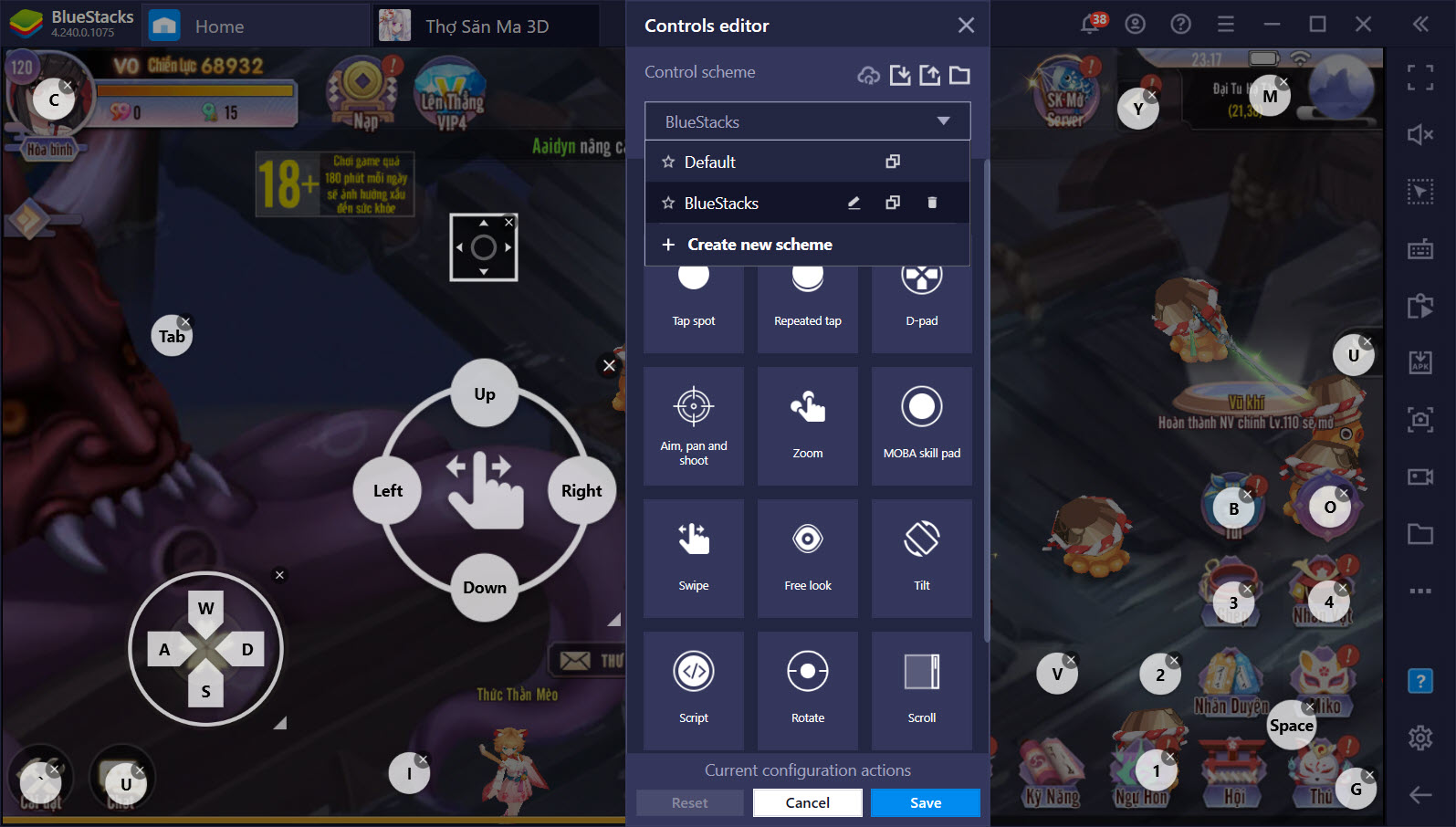
Tạo ra các bản sao profile trước khi tiến hành
- Tilt: Áp dụng cho một số tựa game yêu cầu người chơi phải lắc máy.
- Script: Hỗ trợ người dùng tùy chỉnh thêm về script, giúp cường hóa sức mạnh của công cụ tùy vào hiểu biết người dùng.
- Rotate: Thiết lập phím và xoay quanh vị trí cho phím đó, tính năng này thực sự hấp dẫn nếu như người chơi biết cách sử dụng nó.
- Scroll: Áp dụng cho một số tựa game đặc biệt, thậm chí là các ứng dụng. Khi kích hoạt có tác dụng như một thanh cuộn và giúp bạn tự động cuộn xuống.
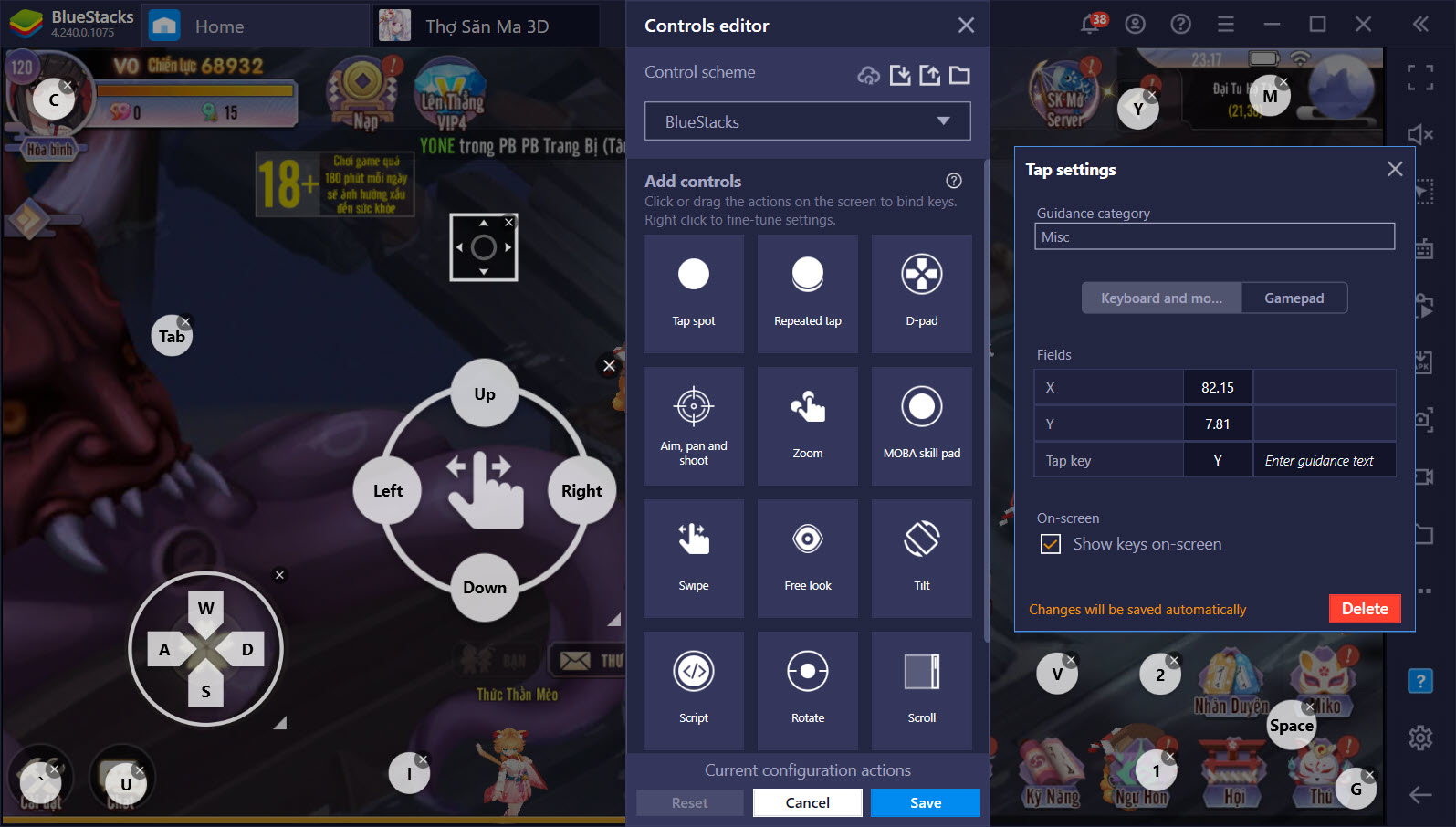
Chuyên sâu hơn với Script
Sau cùng, một tính năng vô cùng thuận tiện hỗ trợ những người chơi không thể nhớ nổi mình đã thiết lập những gì đó là On-screen controls và tinh chỉnh độ đậm nhạt ngay ở dưới với Opacity.
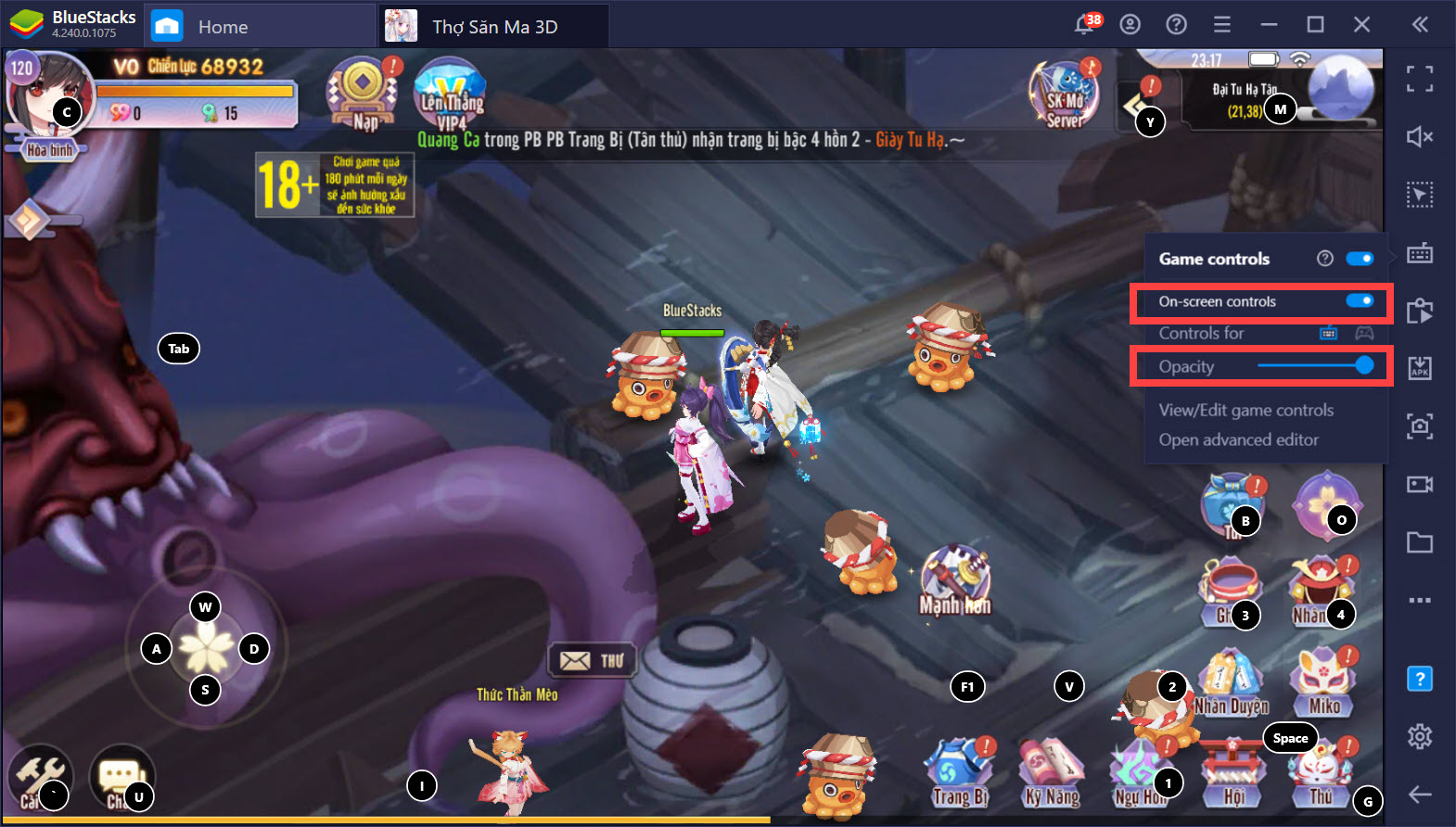
Hiển thị các phím đã thiết lập
Để làm gọn màn hình hơn chúng ta nên tận dụng các phím mũi tên, đó là nơi đóng các chức năng không cần hiển thị, trong Thợ Săn Ma 3D có tổng cộng 3 mũi tên này, nó chiếm một phần màn hình làm ảnh hưởng trải nghiệm game.

Lược bỏ các icon không cần thiết
Khi chơi Thợ Săn Ma 3D trên BlueStacks, nếu không có thời gian chăm sóc cho nhân vật, người chơi có thể sử dụng tính năng treo máy và cứ tắt màn hình BlueStacks rồi làm việc khác theo ý của bạn.
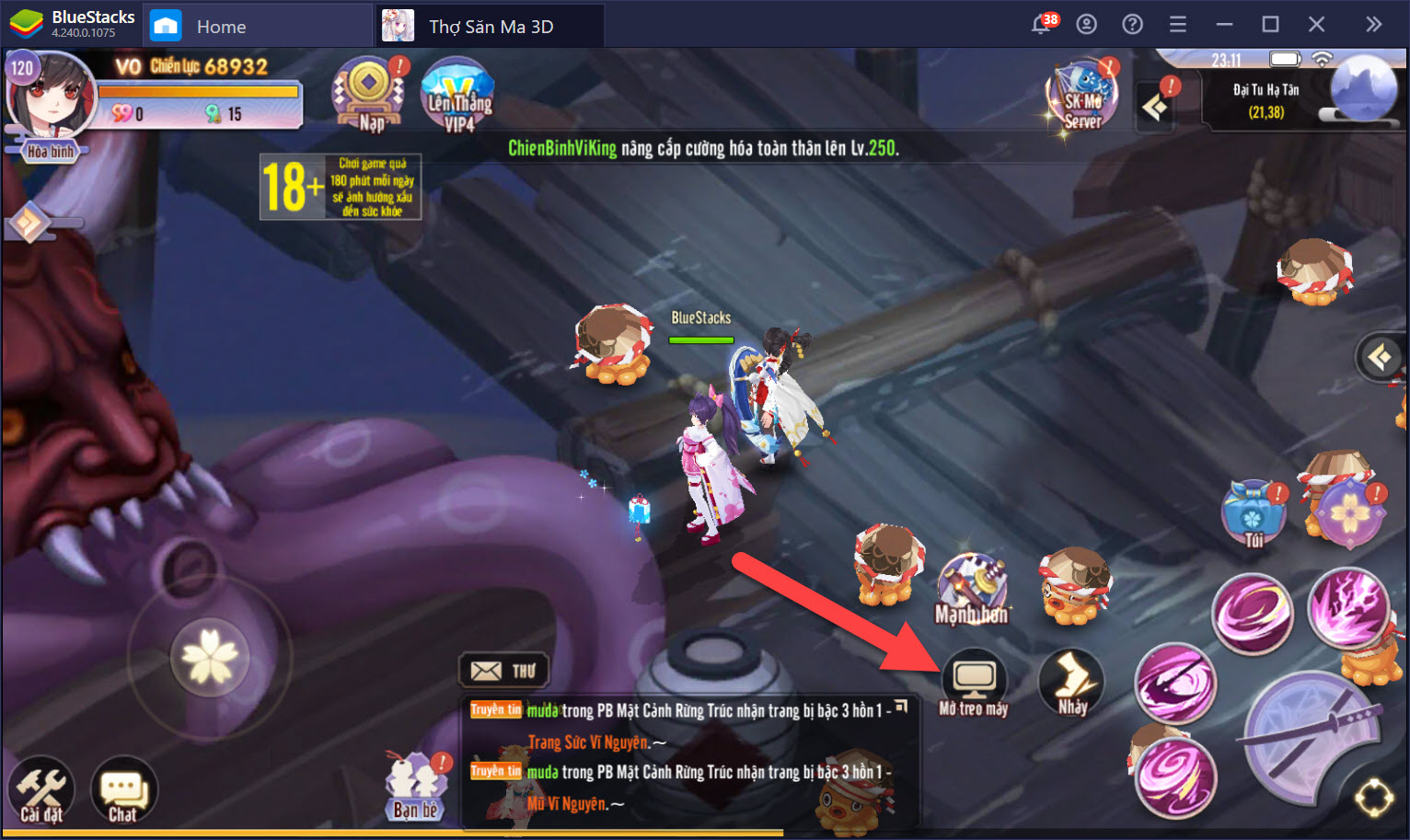
Mở treo máy trong thời gian rảnh
Ngay cả khi BlueStacks không mở, người chơi offline toàn bộ với game cũng không cần lo lắng bởi đã có tính năng treo máy offline hỗ trợ nhận EXP và các phần thưởng khác được tính theo thời gian rời mạng.
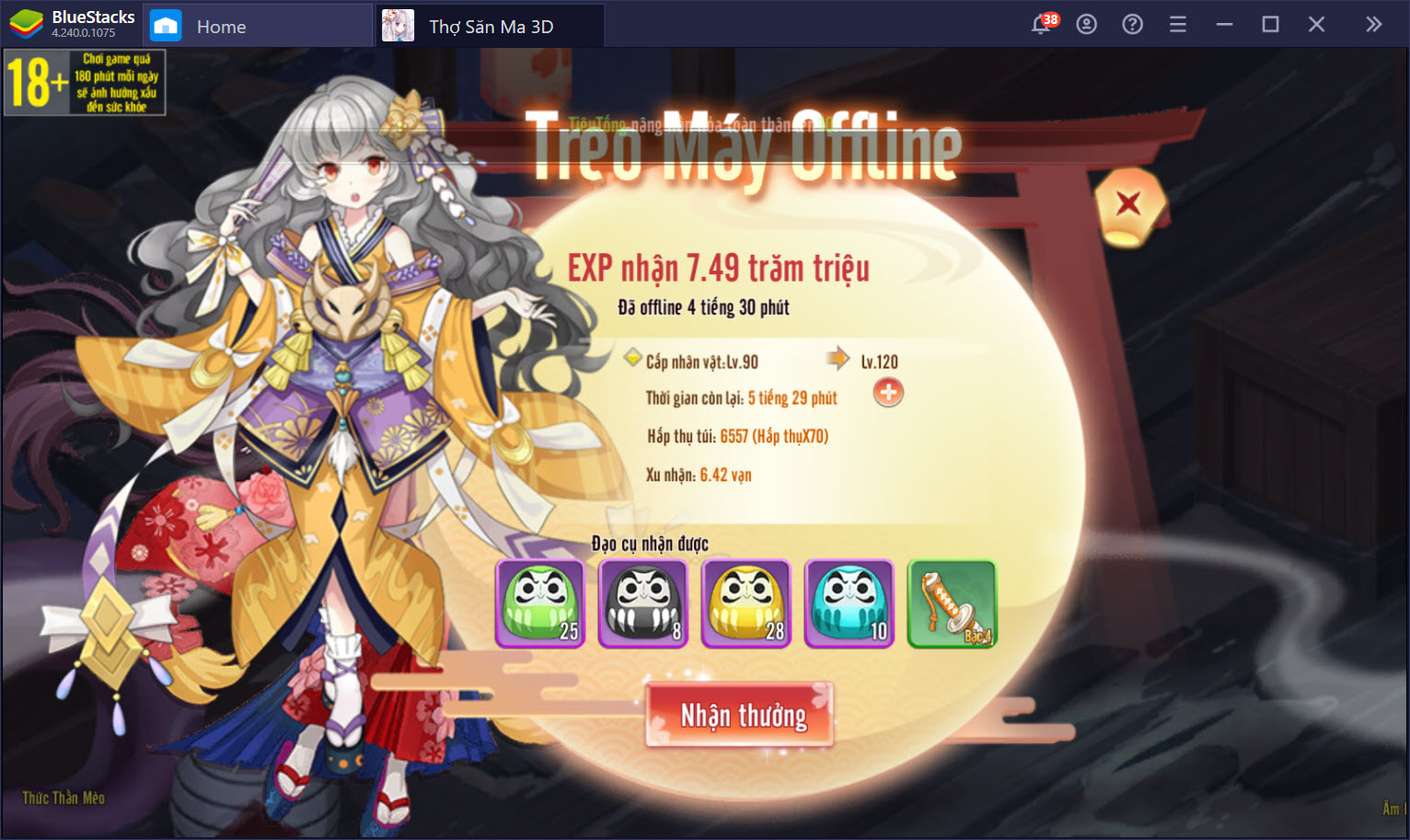
Hỗ trợ nhận EXP ngay cả khi treo máy
Những tính năng phụ trợ độc đáo kết hợp cùng với Game Controls của BlueStacks, vậy là không còn điều gì có thể cản được hành trình trừ ma cũng như khám phá thế giới của Thợ Săn Ma 3D nữa.